Por karan
Al intentar abrir Microsoft Edge u otras aplicaciones de Microsoft Store, los usuarios informaron el siguiente error:
Error de elemento no encontrado
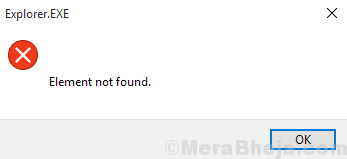
Explorer.exe se menciona en la ventana del mensaje de error, lo que indica que el problema podría estar en el Explorador de Windows.
Causa
Por lo general, la razón detrás de este error es una actualización de Windows que estropeó las cosas.
Soluciones preliminares
1] Ejecute el solucionador de problemas de la tienda de Windows. Ir Configuración >> Actualizaciones y seguridad >> Solucionar problemas. Selecciona el Solucionador de problemas de actualizaciones de Windows.

2] Ejecute un análisis antivirus en el sistema.
Pruebe las siguientes soluciones secuencialmente para solucionar el problema:
1} Reinicie el Explorador de Windows en el Administrador de tareas.
2} Revertir las actualizaciones / actualizaciones recientes de Windows
3} Desinstale OneKey Theater de Lenovo
Solución 1] Reinicie el Explorador de Windows en el Administrador de tareas
1] Presione CTRL + ALT + SUPR para abrir la ventana de opciones de seguridad.
2] Seleccione Administrador de tareas de la lista de opciones.
3] Expanda la ventana del Administrador de tareas y busque el proceso del Explorador de Windows. Haga clic derecho sobre él y seleccione Tarea final.
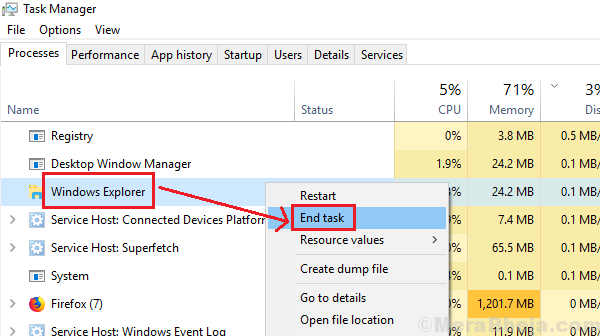
Próximo paso: -
4] Haga clic en Archivo> Ejecutar nueva tarea
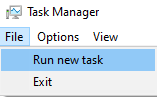
5] escribir explorador en él y también comprobar crear esta tarea con privilegios de administrador opción.
6] Haga clic en OK.
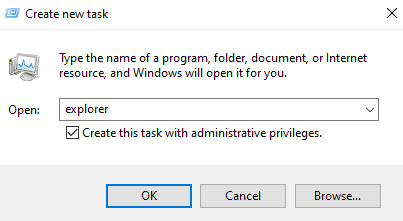
Solución 2] Revertir las actualizaciones / actualizaciones recientes de Windows
Dado que una actualización reciente de Windows causó el problema, podría considerar revertirlo.
1] Haga clic en el Botón de inicio y luego el símbolo en forma de engranaje para abrir el Ajustes ventana.
2] Seleccione Actualizaciones y seguridad.
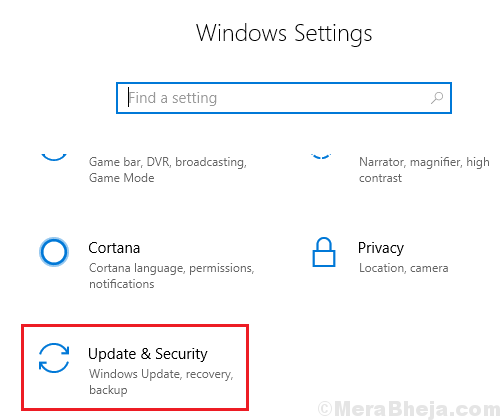
3] Haga clic en Ver historial de actualizaciones y luego en Desinstalar actualizaciones.

4] Haga clic con el botón derecho en la actualización que desea revertir y seleccione Desinstalar.
Solución 3] Desinstale OneKey Theater de Lenovo
Para aquellos que utilizan el sistema Lenovo, el programa OneKey Theatre puede ser motivo de preocupación. Tipo appwiz.cpl en la ventana Ejecutar y presione Entrar para abrir la ventana Programas y características. Haga clic derecho en el software y seleccione Desinstalar.


